Mặc dù các tính năng trợ năng trên Android được thiết kế đặc biệt cho những người có nhu cầu đặc biệt, nhưng trên thực tế, nhiều tính năng trong số đó lại mang lại lợi ích đáng kinh ngạc cho tất cả mọi người. Từ những điều chỉnh đơn giản như phóng to màn hình, thông báo bằng đèn flash, cho đến các tùy chọn nâng cao như phụ đề trực tiếp, dưới đây là những tính năng trợ năng hữu ích sẽ thay đổi cách bạn sử dụng điện thoại Android của mình, giúp trải nghiệm công nghệ trở nên thuận tiện và hiệu quả hơn.
1. Phóng To Màn Hình Với Tính Năng Magnification
Việc phóng to trang web hoặc ảnh trên điện thoại đã trở nên quen thuộc, nhưng đôi khi bạn cần sự linh hoạt tương tự khi đọc văn bản trong ứng dụng hoặc điều hướng qua các menu. Đó chính là lúc tính năng Phóng to (Magnification) trên Android phát huy tác dụng. Nó cho phép bạn phóng to các khu vực cụ thể trên màn hình, giúp bạn dễ dàng đọc văn bản hoặc tương tác với nội dung ứng dụng mà bình thường có thể khó nhìn thấy.
Để kích hoạt tính năng phóng to, bạn hãy truy cập menu Nâng cao khả năng hiển thị (Vision enhancements) trong cài đặt Trợ năng (Accessibility). Sau đó, bạn có thể thực hiện cử chỉ được thiết lập để truy cập cửa sổ phóng đại và di chuyển nó xung quanh để phóng to bất kỳ phần nào của màn hình.
Điều thú vị hơn nữa là bạn còn có thể bật tùy chọn Kính lúp (Magnifier) để biến camera điện thoại thành một chiếc kính lúp. Tính năng này cho phép bạn sử dụng chế độ xem trực tiếp của camera để phóng to các vật thể, tài liệu hoặc bất kỳ thứ gì xung quanh cần được nhìn rõ hơn.
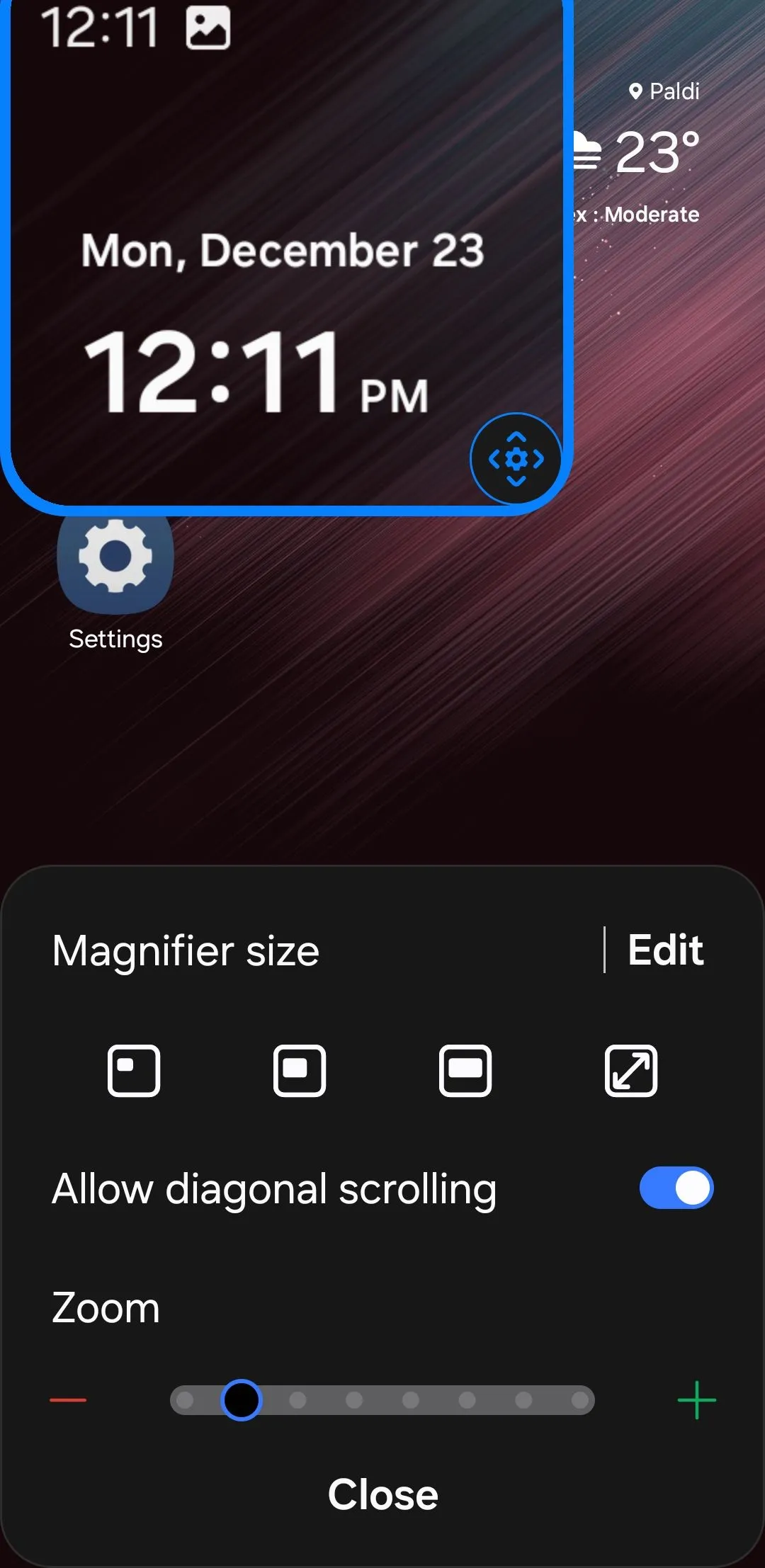 Tính năng phóng to màn hình trên điện thoại Android giúp đọc rõ hơn
Tính năng phóng to màn hình trên điện thoại Android giúp đọc rõ hơn
2. Điều Chỉnh Kích Thước Văn Bản và Biểu Tượng
Nếu bạn không muốn phụ thuộc vào tính năng phóng to hoặc cảm thấy khó chịu với phông chữ quá nhỏ, bạn có thể dễ dàng tăng kích thước văn bản và phóng to toàn bộ màn hình Android để mọi thứ trông lớn hơn.
Để thực hiện điều này, hãy vào Cài đặt (Settings) > Nâng cao khả năng hiển thị (Vision Enhancements) > Kích thước và kiểu phông chữ (Font Size and Style). Tại đây, bạn sẽ tìm thấy một thanh trượt cho phép bạn tăng kích thước phông chữ theo ý muốn. Hơn nữa, bạn có thể bật tùy chọn Phông chữ đậm (Bold font) để tăng thêm độ rõ ràng.
Nếu bạn muốn đi xa hơn và làm cho mọi thứ trên màn hình lớn hơn (không chỉ văn bản), hãy điều hướng đến menu Thu phóng màn hình (Screen zoom). Điều chỉnh mức thu phóng sẽ tăng kích thước của biểu tượng, nút và các yếu tố khác, giúp chúng dễ chạm và đọc hơn.
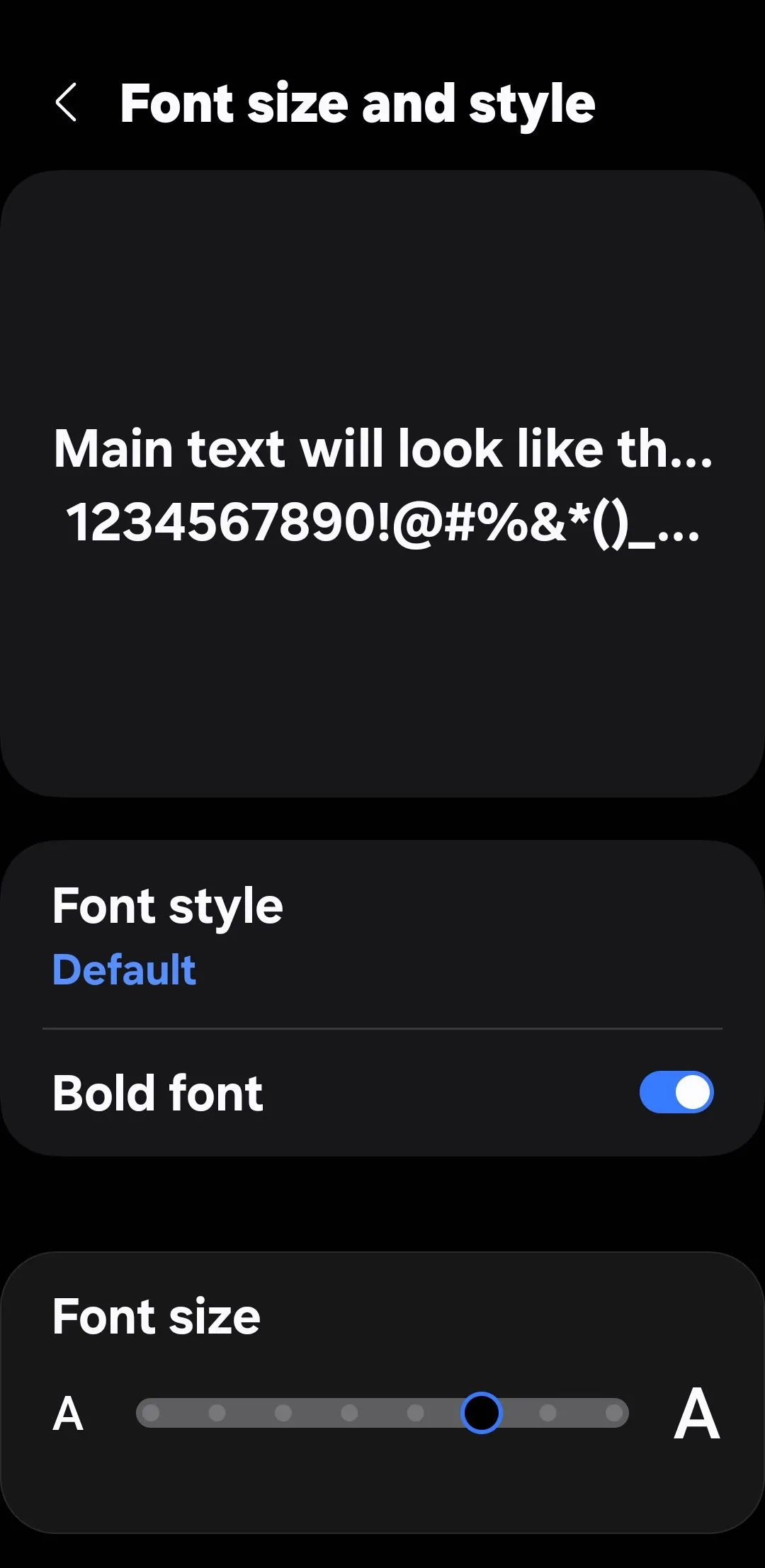 Menu cài đặt kích thước phông chữ và kiểu chữ trên điện thoại Android
Menu cài đặt kích thước phông chữ và kiểu chữ trên điện thoại Android
3. Phụ Đề Trực Tiếp (Live Captions)
Với tính năng Phụ đề trực tiếp (Live Caption) được bật, điện thoại Android của bạn sẽ tự động hiển thị phụ đề video trên màn hình, giúp bạn dễ dàng theo dõi nội dung. Đây là tính năng hoàn hảo để xem video trong môi trường ồn ào hoặc khi bạn không muốn làm phiền người khác.
Những phụ đề này xuất hiện theo thời gian thực với độ trễ tối thiểu. Bạn thậm chí có thể điều chỉnh kích thước và màu sắc của văn bản để dễ đọc hơn. Để bật tính năng này, hãy vào Cài đặt (Settings) > Nâng cao khả năng nghe (Hearing enhancements) > Phụ đề trực tiếp (Live Caption).
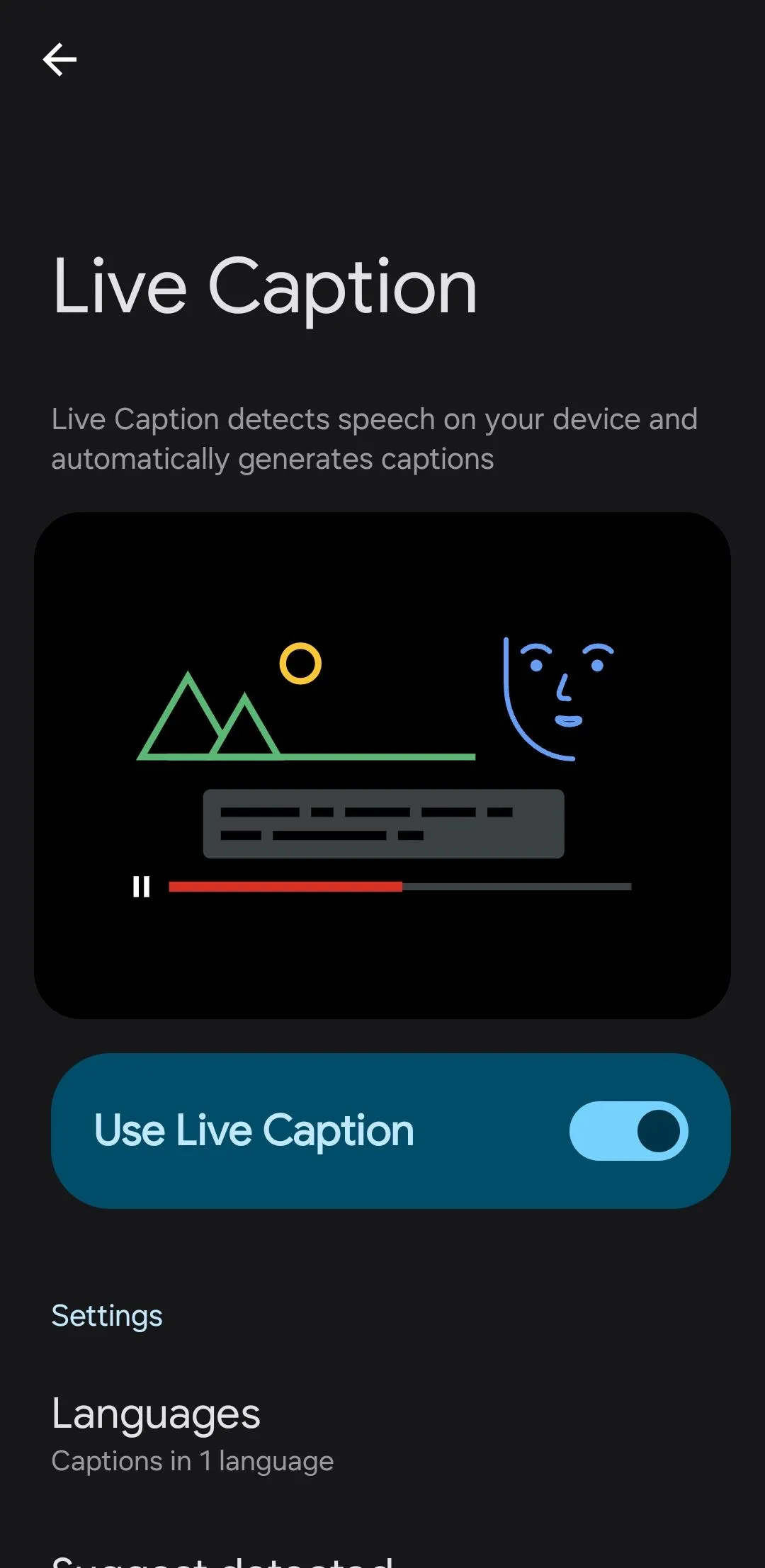 Menu cài đặt phụ đề trực tiếp (Live Caption) trên Android
Menu cài đặt phụ đề trực tiếp (Live Caption) trên Android
4. Thông Báo Đèn Flash Camera
Bạn còn nhớ đèn LED thông báo trên các điện thoại cũ không? Nó từng là một tính năng cơ bản trên hầu hết các thiết bị Android, nhưng giờ đây lại trở nên hiếm hoi do hầu hết smartphone hiện đại có viền màn hình tối thiểu hoặc không có viền. Tuy nhiên, bạn vẫn có thể nhận được tín hiệu trực quan cho các cảnh báo bằng cách bật Thông báo đèn flash camera trong menu Trợ năng (Accessibility) > Cài đặt nâng cao (Advanced settings).
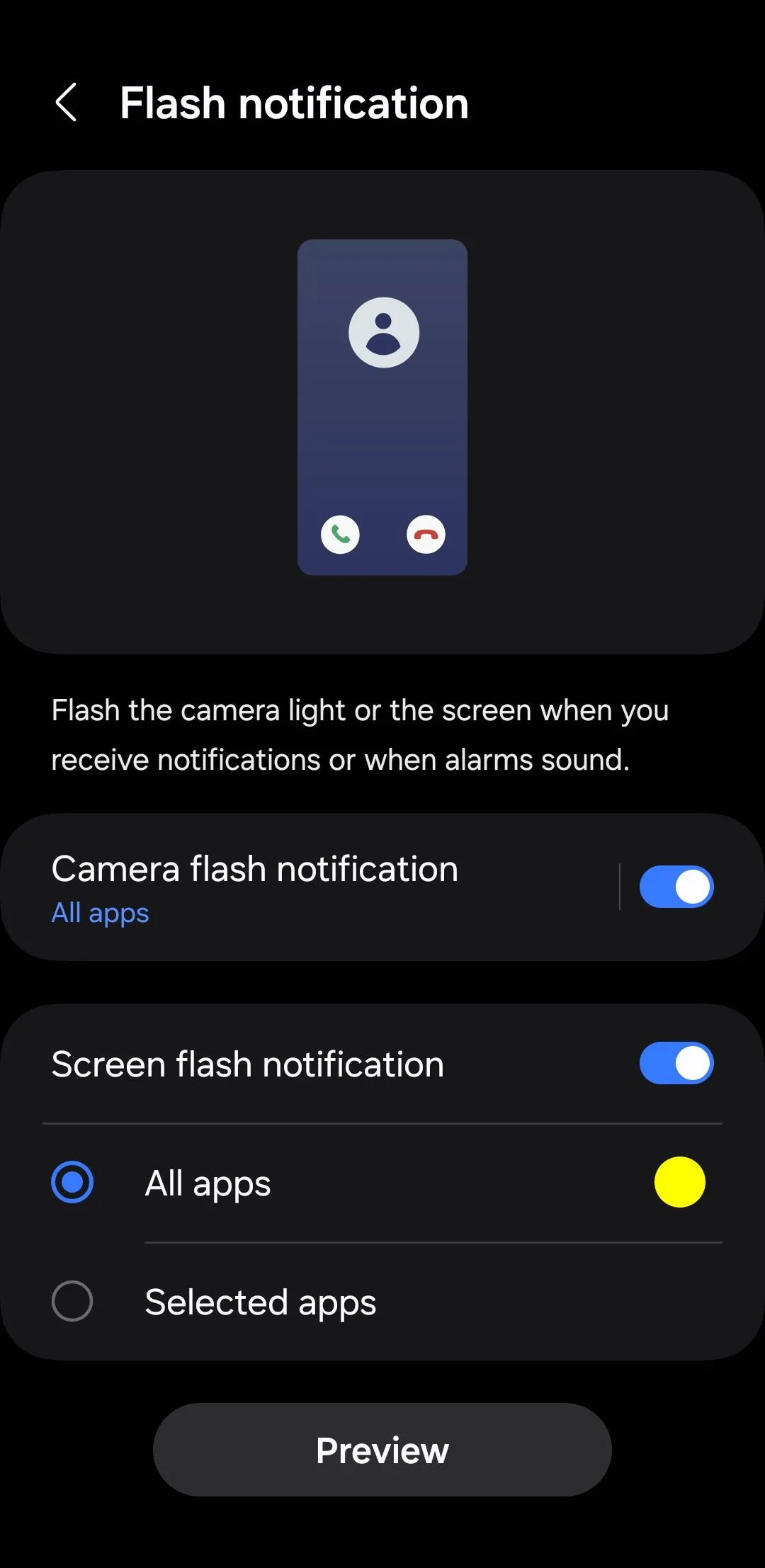 Menu cài đặt thông báo đèn flash camera trên Android
Menu cài đặt thông báo đèn flash camera trên Android
Khi được bật, đèn flash camera của điện thoại Android sẽ nhấp nháy để cảnh báo bạn về các thông báo, cuộc gọi hoặc tin nhắn đến. Bằng cách này, ngay cả khi điện thoại của bạn ở chế độ im lặng hoặc úp xuống, bạn cũng sẽ không bỏ lỡ các cập nhật quan trọng. Bạn có thể kích hoạt tính năng này cho tất cả thông báo hoặc giới hạn nó cho các ứng dụng cụ thể.
5. Làm Mờ Màn Hình Sâu Hơn Độ Sáng Tối Thiểu
Đôi khi, ngay cả độ sáng màn hình thấp nhất cũng có thể cảm thấy chói mắt. May mắn thay, cài đặt trợ năng của Android cung cấp một tính năng gọi là Làm mờ bổ sung (Extra dim) cho phép bạn giảm độ sáng màn hình vượt xa mức tối thiểu mặc định.
Cho dù bạn đang đọc trên điện thoại trong phòng tối hay đơn giản là muốn cho mắt nghỉ ngơi, việc làm mờ màn hình hơn nữa có thể tạo ra sự khác biệt lớn. Để bật tính năng này, hãy vào Cài đặt (Settings) > Nâng cao khả năng hiển thị (Vision enhancements) > Làm mờ bổ sung (Extra dim) và sử dụng thanh trượt Cường độ (Intensity) để điều chỉnh mức độ làm mờ theo ý muốn. Bạn thậm chí có thể thêm lối tắt vào bảng Cài đặt nhanh để dễ dàng bật/tắt.
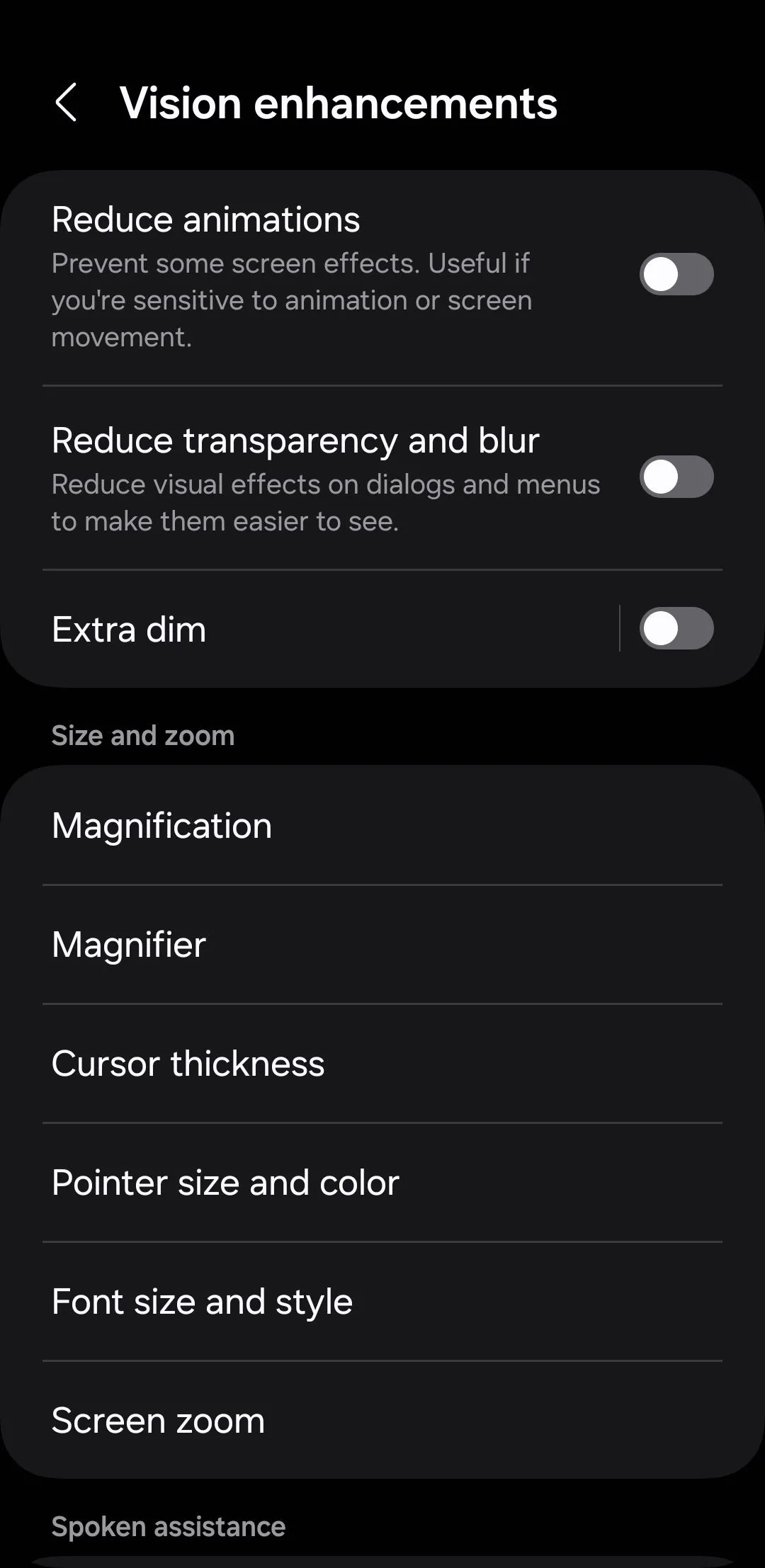 Cài đặt tăng cường hiển thị (Vision Enhancement) với tính năng làm mờ bổ sung trên Android
Cài đặt tăng cường hiển thị (Vision Enhancement) với tính năng làm mờ bổ sung trên Android
6. Menu Trợ Năng Nổi (Floating Accessibility Menu)
Chắc hẳn bạn đã từng thấy người dùng iPhone với AssistiveTouch – một vòng tròn nhỏ màu trắng lơ lửng trên màn hình – cung cấp quyền truy cập nhanh vào các chức năng thường dùng. Điện thoại Android của bạn cũng cung cấp một tính năng tương tự gọi là Menu Trợ năng (Accessibility menu), bạn có thể bật nó từ menu Trợ năng (Accessibility) > Cài đặt nâng cao (Advanced Settings).
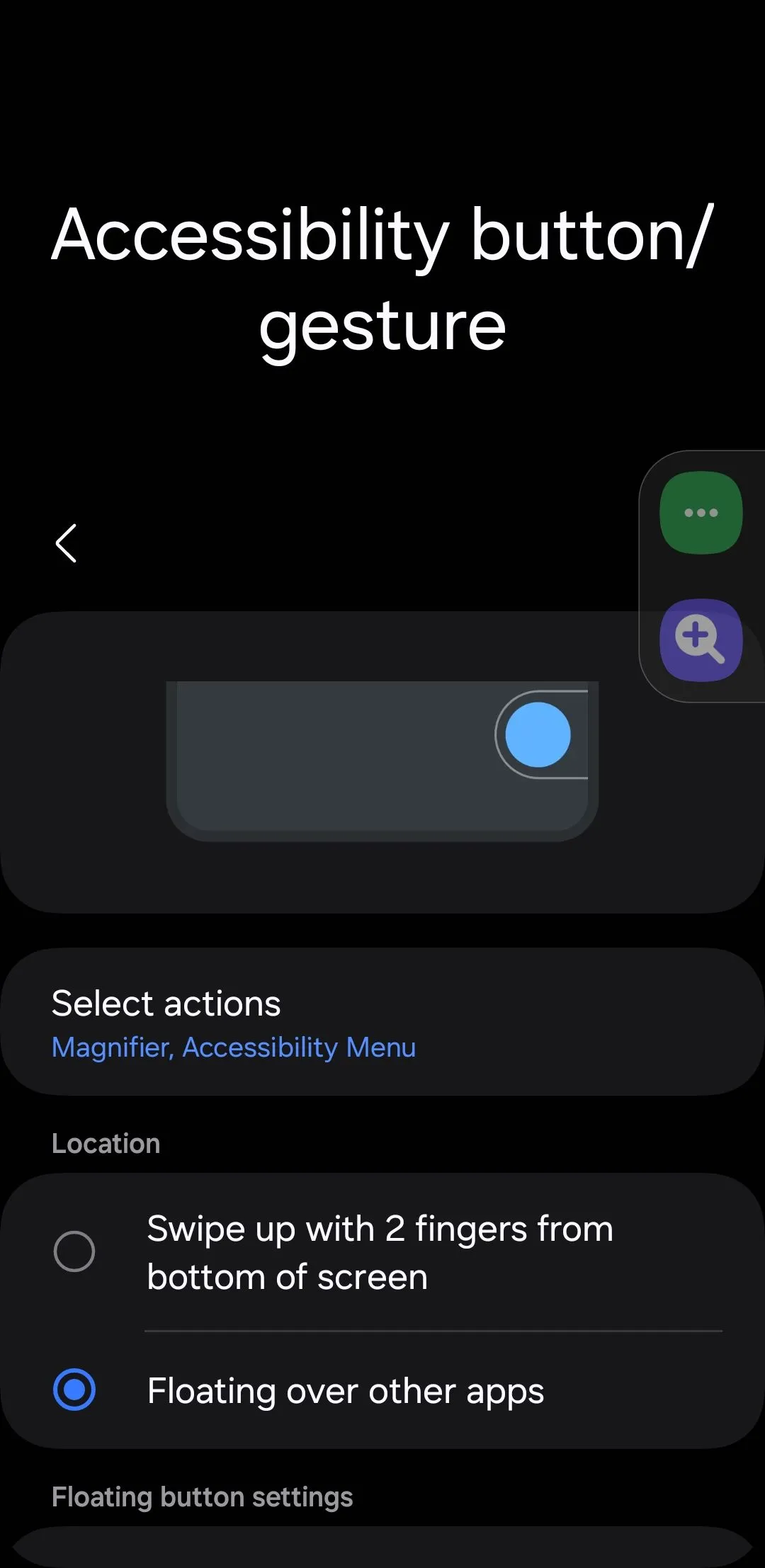 Cài đặt nút trợ năng trên Android để truy cập nhanh các chức năng
Cài đặt nút trợ năng trên Android để truy cập nhanh các chức năng
Lối tắt nổi này cho phép bạn dễ dàng điều khiển âm lượng và độ sáng, khóa màn hình hoặc chụp ảnh màn hình. Nếu bạn không muốn có một biểu tượng nổi trên màn hình, bạn cũng có thể thiết lập một cử chỉ để truy cập menu này.
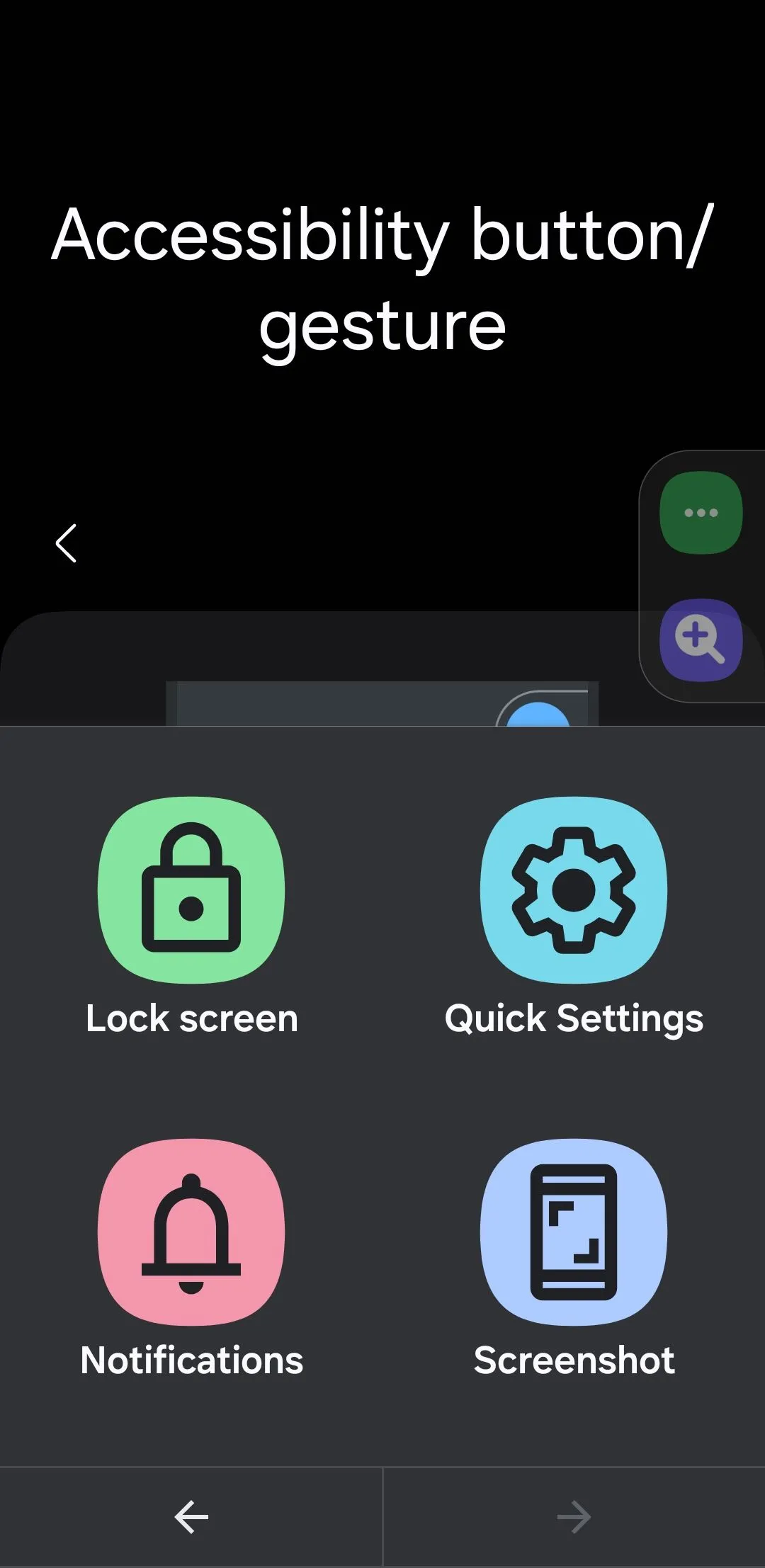 Menu lối tắt trợ năng nổi trên màn hình Android
Menu lối tắt trợ năng nổi trên màn hình Android
7. Giảm Hiệu Ứng Động (Reduce Animations)
Mặc dù các hiệu ứng động trên Android được thiết kế để làm cho thiết bị của bạn trở nên mượt mà và hấp dẫn về mặt hình ảnh, nhưng đôi khi chúng có thể làm chậm mọi thứ – đặc biệt là trên các thiết bị cũ hoặc kém mạnh mẽ hơn. May mắn thay, bạn có thể tắt hầu hết các hiệu ứng động này bằng cách vào Cài đặt (Settings) > Trợ năng (Accessibility) > Nâng cao khả năng hiển thị (Vision enhancements) và bật tùy chọn Giảm hiệu ứng động (Reduce animation).
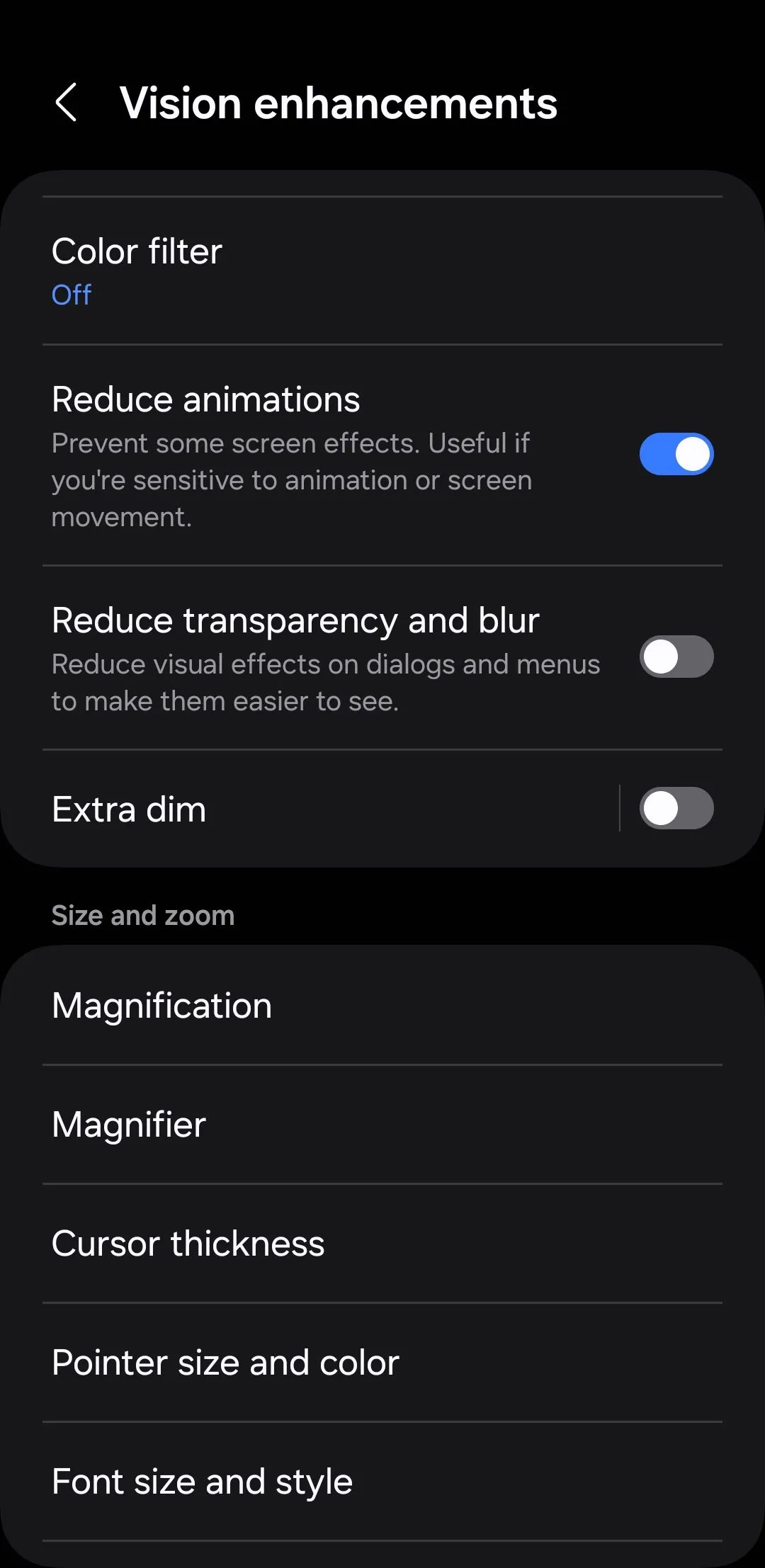 Tùy chọn giảm hiệu ứng động trên điện thoại Android để tăng hiệu suất
Tùy chọn giảm hiệu ứng động trên điện thoại Android để tăng hiệu suất
Thay đổi đơn giản này có thể giúp điện thoại của bạn cảm thấy nhanh hơn và phản hồi tốt hơn, vì nó loại bỏ thời gian tải các hiệu ứng hình ảnh giữa các hành động. Ngoài ra, nó có thể giảm hao pin hoặc giúp giảm cảm giác chóng mặt, buồn nôn do các hiệu ứng động này gây ra.
8. Nghe Tên Người Gọi Đến
Tại sao phải bận tâm cài đặt nhạc chuông riêng cho từng liên hệ yêu thích khi bạn có thể đơn giản nghe tên của họ được đọc to? Tính năng Đọc tên người gọi đến (Read caller names aloud) của Android giúp bạn dễ dàng biết chính xác ai đang gọi mà không cần nhìn vào màn hình điện thoại.
Bằng cách này, bạn sẽ không cần phải vội vã tìm điện thoại trong túi xách hoặc túi quần mỗi khi nó đổ chuông. Bạn có thể nghe tên người gọi và quyết định xem có đáng để nhấc máy hay nên gọi lại sau.
Bạn có thể kích hoạt tính năng này bằng cách vào Cài đặt (Settings) > Trợ năng (Accessibility) > Tương tác và khéo léo (Interaction and dexterity) > Trả lời và kết thúc cuộc gọi (Answering and ending calls) > Đọc tên người gọi đến (Read caller names aloud).
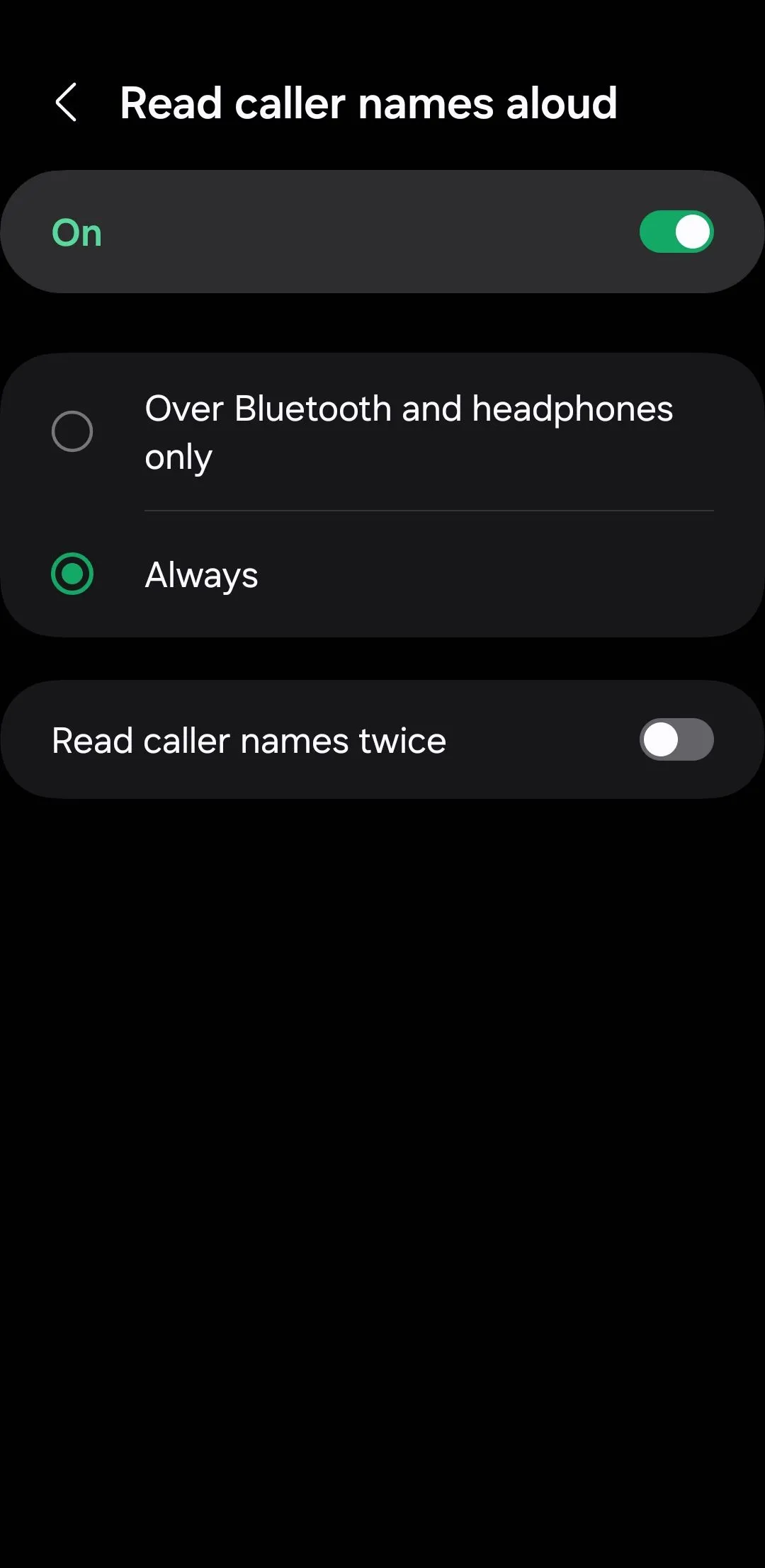 Menu cài đặt đọc tên người gọi đến trên Android
Menu cài đặt đọc tên người gọi đến trên Android
9. Trả Lời và Kết Thúc Cuộc Gọi Bằng Nút Vật Lý
Việc tương tác với điện thoại bằng cảm ứng không phải lúc nào cũng khả thi, đặc biệt khi bạn đang đeo găng tay hoặc tay bị ướt/bẩn do nấu ăn hoặc làm việc ngoài trời. May mắn thay, Android cung cấp một tính năng trợ năng cho phép bạn sử dụng các nút âm lượng vật lý để trả lời và kết thúc cuộc gọi.
Đơn giản chỉ cần vào Cài đặt (Settings) > Trợ năng (Accessibility) > Tương tác và khéo léo (Interaction and dexterity) > Trả lời và kết thúc cuộc gọi (Answering and ending calls), sau đó bật tùy chọn Nhấn nút Tăng âm lượng để trả lời cuộc gọi (Press Volume up to answer calls) và Nhấn nút Nguồn để kết thúc cuộc gọi (Press Side button to end calls). Điều này cho phép bạn trả lời cuộc gọi bằng các nút khi điều khiển cảm ứng không tiện lợi.
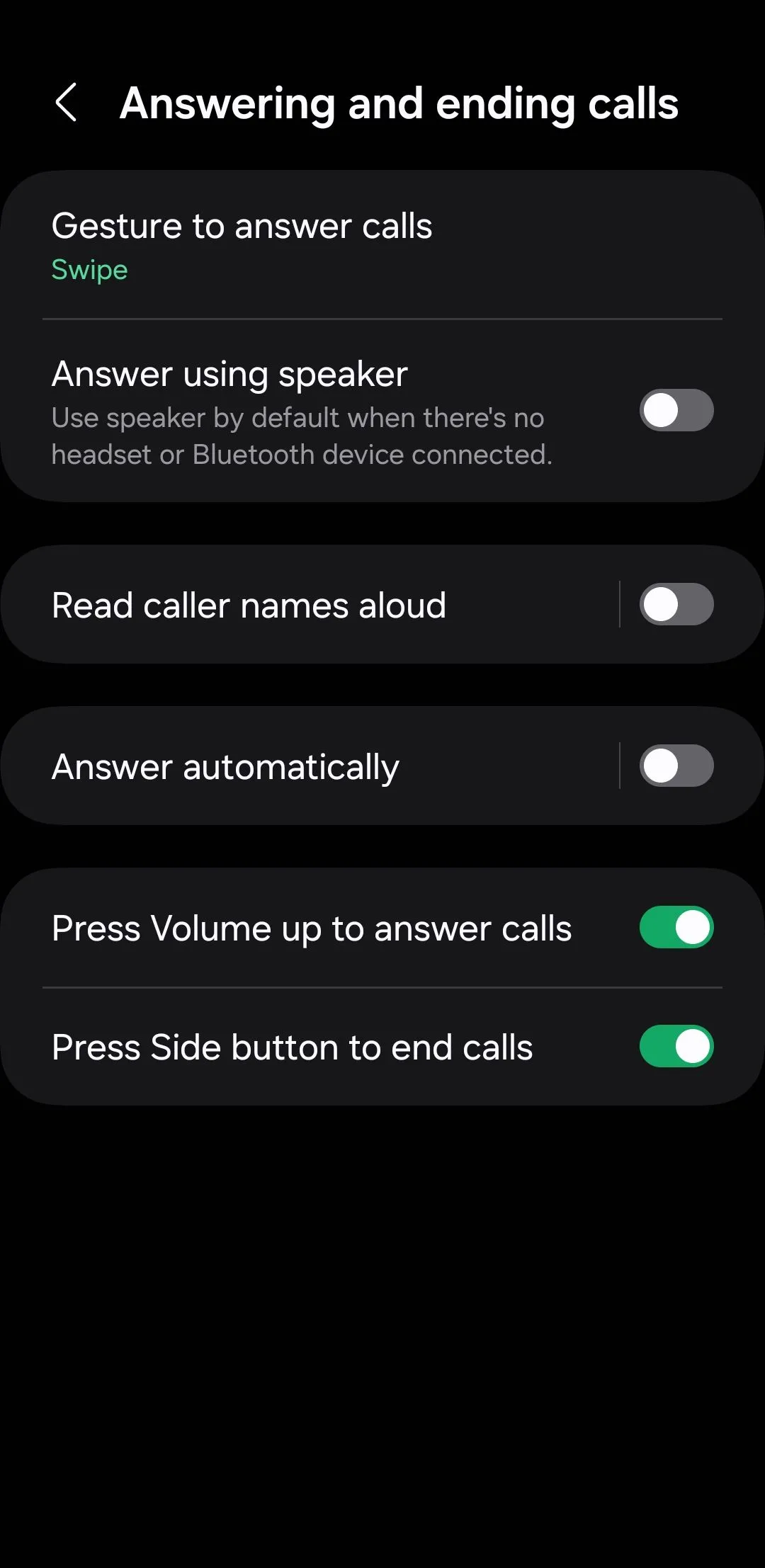 Cài đặt trả lời và kết thúc cuộc gọi bằng nút vật lý trên Android
Cài đặt trả lời và kết thúc cuộc gọi bằng nút vật lý trên Android
Menu trợ năng của Android cung cấp nhiều tính năng hữu ích giúp tăng cường sự tiện lợi, hiệu quả và dễ sử dụng. Hãy chắc chắn khám phá những cài đặt này và tự mình trải nghiệm – bạn có thể ngạc nhiên khi phát hiện ra rằng nhiều tính năng hữu ích nhất của Android lại được ẩn sâu trong menu trợ năng.


